Introducción
En esta pantalla se puede visualizar el listado de todas las facturas que se ingresaron en la pantalla Recepción Facturas de Proveedores. Si tiene contratado el servicio de Liveranto, sugerimos ver como es el proceso.
El reporte se puede filtrar por:
•Rango de Fechas.
•Estados: pendientes , devueltas, contabilizadas, pre-registradas o pagadas.
•Entidad: todos, proveedores, responsables, clientes o sin proveedor asignado.
Generalmente, se utiliza para generar un reporte para el responsable y acompañar los comprobantes para su validación.
Forma de uso
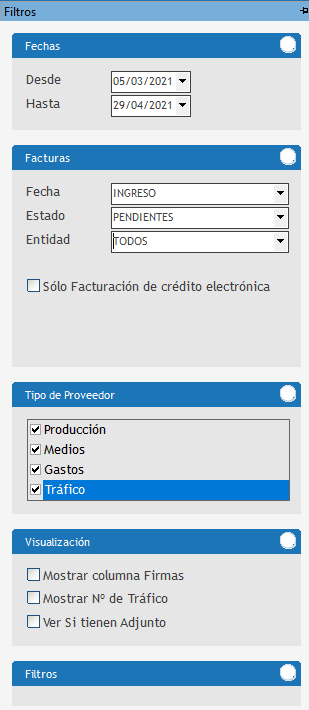 Fechas Desde/Hasta: se debe indicar entre qué fechas se ingresaron los comprobante al sistema o por fecha del Comprobante propiamente dicho. Facturas En la Fecha permite seleccionar entre la fecha de Ingreso de la factura o la fecha del Comprobante. En el Estado permite filtrar por el estado de las facturas o por todos. Los mismos pueden ser: •Pendientes •Devueltas •Contabilizadas •Pre-Registradas •Pagadas. Si se solicita por estado Pendientes, en la grilla se habilita el botón "Devolver", permite marcar varios comprobantes para luego realizar la Devolución en forma simultánea. En la Entidad permite seleccionar entre por: •Todos •Proveedor •Responsable •Cliente •Sin Proveedor asignado o todos. También dispone de la opción de donde solo se quiere ver las facturación de crédito electrónica. Tipo de proveedor Esta opción permite seleccionar el Tipo de Proveedor relacionado a la Factura el mismo puede ser de Producción, Medios, Gastos o Tráfico. Visualización Mostrar Columna Firmas: al seleccionarlo se agrega al listado la columna Firmas, que muestra aquellas facturas que llevan firma del responsable. Mostrar N° de Tráfico: miuestra dos campos: Desde/Hasta, en estos se deberá ingresar desde qué número de tráfico hasta qué número de tráfico de facturas se desea filtrar. Se agrega una columna con el N° de tráfico de cada factura listada. Una vez seleccionado los filtros podemos presionar el botón iniciar. |
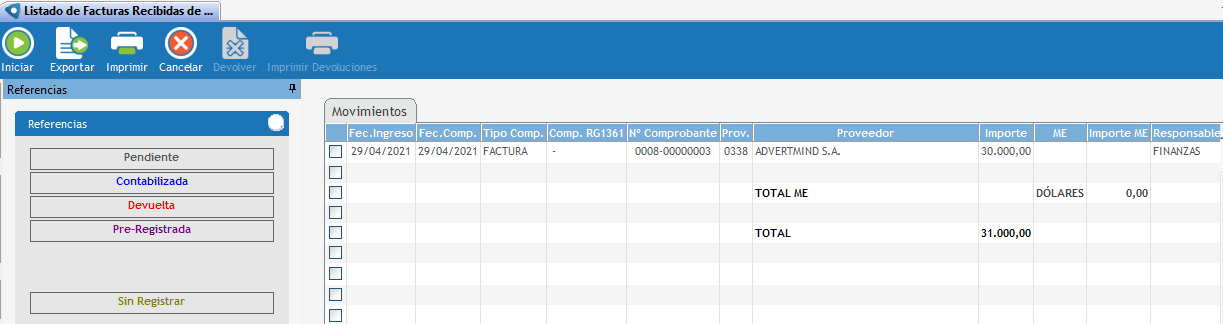 Una vez completos los campos de los filtros, se presiona el botón ‘Iniciar’, lo que permite que la Solapa Movimientos se complete con la información solicitada. Los comprobantes pueden ser visualizados en diferentes colores, dependiendo del estado en el cual se encuentre el comprobante. En la solapa de Referencias se visualiza la relación del color y estado. |
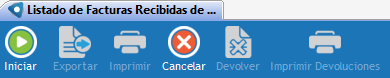 Exportar permite descargar el reporte a Excel. Imprimir se utiliza para descargar el reporte y enviarlo. Cancelar finaliza la acción que se está efectuando en ese instante. El botón Devolver se habilita cuando se solicita un listado con aquellos comprobantes con el Estado Pendientes, permite seleccionarlos y se visualiza una nueva ventana donde se debe detalla la devolución. 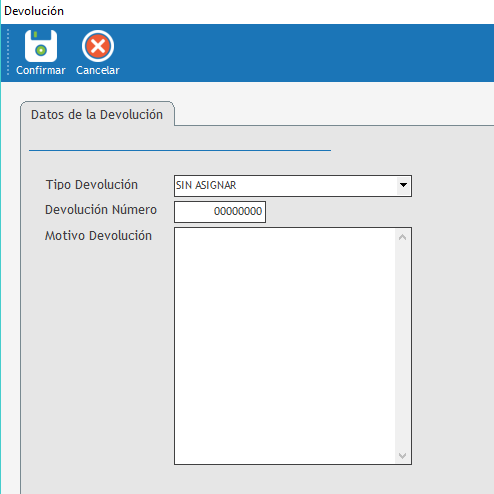 El Tipo Devolución indica un motivo y se completa automáticamente la Devolución Número. El Motivo Devolución permite el ingreso de un texto libre, que describa el motivo de la devolución. Luego de ingresar la devolución la aplicación habilita "Grabar Devolución", que luego de presionarlo cambia el estado de los comprobantes. Una vez confirmada la devolución se consulta si se quiere proceder a Imprimir Devoluciones. Si se confirma, entonces, se imprime los datos ingresados en la pantalla. |
Enlaces de interés: